В статье собраны самые основные операции и команды, которые помогут человеку, впервые столкнувшемуся с данной программой (после загрузки и настройки) быстро понять «где что лежит» и как этим пользоваться. Текст сопровождается скриншотами и видео. Начать хочу с команды важной, самой востребованной, спасающей положение очень часто.
Скачать и установить + настройки Сони Вегас Про 15
1. Требования к компьютеру
Статья на сайте
2. Последовательность действий
Первое — сначала скачать и установить кодеки.
Второе — скачать и установить программу.
Третье – настроить программу и проект (нужно настраивать при вставке первого видео или картинки, или аудио).
Так более правильно. Если в ходе дальнейшей работы вдруг случились какие-то сбои в распознавании видео, то кодеки можно еще раз переустановить, не удаляя предшествующую версию. По сути – произвести обновления.
Настроить проект можно по-разному. В этом руководстве я рекомендую настроить так, чтобы можно было получить качественное видео на выходе и размещать его на YouTube.
3. Где скачать и как установить кодеки.
Статья на сайте
4. Где скачать и как установить программу.
Ссылки для скачивания
5. Настройки программы.
Общие настройки программы.
6. Настройка проекта
Перед тем, как начать монтировать, настройте свой проект для публикации на YouTube. Желательно, чтобы вы использовали видео Hd или FullHD. Настройки проекта расположены вверху слева в окне превью.

Частые вопросы по интерфейсу во время работы:
Настройки интерфейса
Интерфейс: в статье на сайте полностью описано, как настроить интерфейс под себя. Например, сделать светлыми, а не черными рабочие области, удалить ненужные окна, восстановить вид «по умолчанию» и т.д.
Как вернуть вид «по умолчанию».
Вернуть вид интерфейса по умолчанию – при нажатой кнопке ALT на клавиатуре дважды нажать англ. D (русск В)
Сони Вегас Про дорожка разделилась на а и б
- Что делать, если дорожка на таймлайне стала широкой и разделилась еще на несколько (см. скриншот ниже)

В этом случае правой кнопкой мышки кликайте по «заголовку» дорожки и снимите галочку с команды Expand Track Layers. Вид дорожки восстановится.

2. Основные действия и команды
1. Команда отмены действий
Для того, чтобы не бояться что-то «испортить», помните, что всегда есть возможность отмены последних действий.
Кнопка отмены расположена в верхнем меню.

2. Загрузка и движение файлов на таймлайн
Как загрузить в Sony Vegas видео, аудио, изображения.
Для загрузки и дальнейшей работы достаточно просто перетянуть мышкой нужный файл на таймлайн – нужная дорожка добавится автоматически и файл сам встанет на нее.

Далее мышкой можно сдвинуть медиа в любое место дорожки или даже перетянуть файл на другую дорожку выше или ниже.
3. Как в Sony Vegas разделить видео и аудио дорожки, чтобы работать с ними по отдельности
Как в Sony Vegas Pro как отделить звук от видео? Поставьте курсор в любое место видео и нажмите на клавиатуре U. Теперь можно двигать (редактировать, удалять, копировать и т.д.) каждую дорожку отдельно.
4. Разрезать видео (аудио) и удалить фрагмент
Поставьте курсор в место, где нужно разрезать файл и нажмите на клавиатуре S. В этом месте файл будет разрезан. Все отдельные фрагменты мышкрй можно двигать на дорожке, менять местами, переносить на другие дорожки.
Чтобы удалить часть файла разрежьте в нужных местах и с клавиатуры нажмите DEL или правой клавишей мыши вызовите контекстное меню и выберите команду «Delet (Удалить)».

5. Как обрезать видео в Сони Вегас Про: укоротить, видео (аудио или продолжительность картинки в кадре)
1 вариант. Потяните мышкой за край файла, сдвигая границу в нужную сторону до необходимой длины. Файл автоматически «свернет» то, что сдвигаете. Если сдвинули границу дальше, чем нужно, просто потяните ее назад.
2 вариант. Поставьте курсор в то место, где должна быть новая граница файла. Нажмите S и удалите отрезанный кусок (см. пункт выше).
6. Вставить картинку или видео (аудио) между отдельными кусками видео (аудио).
Если нужно вставить картинку или видео в целый (не разрезанный) фрагмент, то сначала нужно разрезать (см. выше как) его в том месте, где предполагается сделать вставку.
Затем раздвинуть полученные куски медиа и перетащить видео (аудио) или картинку в образовавшееся место на дорожке.
Все отдельные фрагменты можно двигать по дорожке, менять местами и т.д. обычным перетаскиванием мышкой.
7. Sony Vegas переходы: Как сделать простые переходы одного видеофрагмента (аудио) в другой
На одной дорожке расположите видео (аудио) файлы в нужной последовательности.
Для перехода сдвиньте рядом стоящие фрагменты так, чтобы один оказался частично на другом. Появятся скрещенные линии перехода (голубая и белая).
Длительность перехода регулируется сдвигом фрагментов. Чем больше они заходят друг на друга, тем длиннее (дольше в кадре) будет переход одного видео (аудио) в другое. Число кадров указывается, не ошибетесь.

8. Sony Vegas переходы: использование Transitions (с разными эффектами)
Выберите во вкладке Transitions нужный переход и перетяните его мышкой на участок смены фрагментов, про которые говорится в п.6.
Если полученный результат не нравится, выберите другой переход и перетяните его на дорожку. Предыдущий удалять не обязательно, в приоритете будет последний наложенный переход.

9. Sony Vegas переходы: Плавное и/или с эффектами появление видео (картинки) в кадре
Чтобы видео (картинка) плавно появилась в кадре или плавно ушла из него, нужно в верхнем левом (при входе) или в верхнем правом (при выходе) найти маленький синий маркер.

Наведите на него курсор так, чтобы появился значок перехода – треугольник. Потяните его в сторону и появится линия перехода.

На картинках показано выполнение на входе. Аналогично делается в конце файла для выхода.

Вкладка Transitions используется для красивого повеления или ухода (влет и вылет). Перетащите выбранный переход мышкой точно также, как показано в п. 7. Видео будет появляться с выбранными эффектами Transitions.
Если захотите сменить переход на другой, то удалять предыдущий не обязательно, новый будет в приоритете.
10. Sony Vegas Pro увеличить громкость, усиление и затухание аудио.
Выполняется точно также, как в п.8, только без наложения перехода. Просто сдвиг треугольничка в начале или конце выбранного фрагмента.

Снизить или повысить громкость можно по-разному.
Первое – потянуть мышкой за верхнюю границу (есть синий маркер-полоска) звуковой дорожки на таймлайн вниз/вверх. Так меняется громкость у конкретного файла. Другие остаются без изменений.
Второй вариант – на панели управления дорожкой (на картинке голубым цветом) сдвинуть ползунок уровня громкости. Так меняется громкость всей дорожки, то есть у всех файлов, расположенных на данном аудиотреке.

Максимально возможную громкость выставить можно в микшере в окне Master Bus

Сони Вегас Про как сохранить видео проект и рендеринг проекта
Понятия «Сохранение» и «Рендер» — разные.
Сохранить проект значит сохранить именно в формате проекта, в самой программе, чтобы потом можно было загрузить этот проект и продолжить в нем работу.
Рендер проекта – это вывод результатов редактирования уже в формат видео, Вы получаете ролик, который можно загружать в соцсети и т.д.
11. Сони Вегас Про Как сохранить проект
Кнопка сохранения расположена в верхнем меню (иконка дискеты) и в выпадающем меню при клике на «Файл». Если хотите сохранить существующий проект с другим именем, то воспользуйтесь «Save As/Сохранить как».

12. Рендер проекта
Перед ренедером проверьте настройки проекта. Уточните разрешение. Команда рендера проекта расположена во вкладке «файл»: «Render as»

Сони Вегас Про в каком формате сохранять видео лучше? Вернее, рендерить.
Тема рендера слишком большая, чтобы уместить в основных правилах, поэтому выбирайте наиболее распространенный формат ренедра, Sony AVC/MVC и вариант INERNET 1280 на 720 и частота кадров 30.

Если у вас выделен фрагмент проекта для рендера (когда хотите получить не все, что «натворили», а только часть проекта, которая выделена желтыми маркерами), то проверьте, стоит ли галочка во вкладке настроек рендера, как показано ниже.

В других частных случаях может потребоваться другой формат. Например, при сохранении Альфа канала – файлов с возможностью делать прозрачным фон.
13. Как выделить фрагмент для рендера
Если нужно отрендерить только часть проекта, то необъодимо выделить эту часть маркерами.
Кликните по какому либо фрагменту видео и появившиеся желтые маркеры перетащите в те точки, какими хотите ограничить рендер.
Выделение можно менять.

4. Наиболее часто используемые операции и команды для оформления видео или изображения (применимо к титрам)
Эффекты часто еще называют пресетами или плагинами. Перед выбором пресета нужно кликнуть фрагмент, к которому будут применены эффекты.
1. Яркость, контраст
Вкладка Video FX, далее Brightness and Contrast (Яркость и контраст) и выбор эффекта из предложенных. Появится окно настроек, где можно изменить установленные по умолчанию значения.

2. Как сделать прозрачный фон в Сони Вегас Про
Частый вопрос — как сделать видео прозрачным в Сони Вегас.
На фрагменте (видео, картинка) потяните мышкой горизонтальную линию вниз/вверх, тем самым меняя прозрачность. Процент прозрачности указан в маленьком окошке при движении линии.

3. Размытость
Вкладка Video FX, далее Gaussian Blur (Размытие по Гауссу) и выбор эффекта из предложенных. Появится окно настроек, где можно изменить установленные по умолчанию значения.

4. Виньетка или затемнение краев экрана
Вкладка Video FX, далее Vignette (Виньетка) . Появится окно настроек, где можно изменить установленные по умолчанию значения.

5. Титры и текст
1. Вставка шаблонных титров
Вкладка Media Generations, далее Titles&Text (Заголовки и текст) и выбор из предложенных. Появится окно настроек, где можно изменить текст, выбрать начертание, цвет, размер, положение текста в кадре и т.д.

2. Появление и исчезновение, эффекты
К тексту применимы все возможности, что и к другим медиа – переходы, появление и исчезновение из кадра, яркость, контраст, прозрачность и т.д.
6. Движение медиа-элементов в кадре с помощью Pan/Crop
1. Формат для видео YouTube
Кликните Pan/Crop. В открывшемся окне выберите соотношение сторон 16 к 9.

2. Изменение масштаба просмотра в окне Pan/Crop
Для изменения масштаба просмотра кликните по картинке и покрутите колесико мышки.

3. Установка синхронизации картинки в ПанКроп и в окне Превью.
Синхронизация позволяет видеть в окне превью все изменения, которые вы делаете в ПанКроп. Показывается именно то место, на котором стоит курсор-ползунок на таймлайн.
Для синхронизации кнопка Sinc Cursor должна быть синего цвета. Кликните по кнопке, если она отключена.

4. Увеличение и уменьшение картинки
Потяните за угловые маркеры и изображение или видео будут уменьшаться или увеличиваться. Чтобы соотношение сторон сохранялось, меняте размер при нажатой кнопке CTRL.

Если кнопка синхронного отображения активна, то в окне превью вы будете видеть все изменения.

Работа с проектом – важные правила
- Все файлы медиа (футажи, картинки, аудио, видео и т.д.) храните для каждого конкретного проекта в отдельной папке. Туда же сохраняйте свой проект и рендер.
ПОЧЕМУ так?
Проект содержит не сами файлы, а только указывает путь к этим файлам, которые используете.
- Полученное в результате рендера видео вы уже можете использовать для своих целей. Размещать на Ютубе, в соцсетях, на сайте.
Готовое видео вы уже отредактировать не сможете, это отдельный файл без дорожек. Если хотите что-либо изменить, то возвращайтесь в проект, то есть в программу сони вегас. И в ней меняете все, что нужно.
На этом краткое знакомство с основными командами и операциями закончено. Данная «Шпаргалка» поможет вам, если вдруг забудете, как выполняется та или иная операция, где искать кнопки, вкладки и т.д.
Помните, что это только сотая, если не меньше, часть возможностей Вегаса. С остальными лучше знакомиться в ходе работы, так как для разных задач используются разные операции.
Документ подготовлен для новичков, желающих освоить Сони Вегас.
Все скриншоты и описание сделаны на основе Vegas Pro 15 и могут отличаться в других версиях. Но суть сохраняется, поэтому вам будет легко разобраться и с другими вариантами.
Вы можете скачать весь материал со скриншотами в формате пдф, оплатив символическую сумму на развитие проекта. Кнопка ниже.
Вы можете скачать весь материал со скриншотами в формате пдф, оплатив символическую сумму на развитие проекта. Кнопка ниже.
Вопросы можно задать во ВКонтакте или на электронный адрес.
Еще информация по теме:
Sony Vegas Pro – это профессиональный видеоредактор для работы с медиафайлами. Он имеет обширный функционал и позволяет изменять самые разнообразные параметры при монтаже. Программа универсальна и подходит как любителям, так и профессионалам – пользоваться Сони Вегас Про несложно, если сравнивать с другими профессиональными приложениями Именно по этой причине она обрела большую популярность.
Системные требования
Vegas Pro имеет ряд системных требований, которые позволяют программе работать без сбоев. Поддерживают программу ОС Microsoft® Windows 7-10 (64-бит). Минимальные требования к процессору – он должен быть 4-х ядерным не менее 2,5 ГГц.
Также на ПК должны быть подходящие видеокарты:
- NVIDIA®: начиная от GeForce 9XX;
- AMD/ATI®: Radeon с 4 ГБ и VCE 3,0 и выше;
- Intel®: начиная от GPU HD серии Graphics
Для непосредственной установки Vegas Pro понадобится память на жестком диске в размере 1,5 ГБ. Кроме этого, нужно обеспечить 8 ГБ оперативной памяти.
Стоит заметить! Это рекомендуемые требования – с такими характеристиками программа будет работать стабильно. С более низкими параметрами приложение запуститься, но насколько хорошо будет работать спрогнозировать тяжело.
На момент загрузки и регистрации требуется соединение с Интернетом.
Выбор версии
Сейчас на официальном сайте доступны 4 версии для скачивания – Sony Vegas 13, 14, 15 и 16. Принципиальных отличий в работе с программой нет. Конечно с каждой версией приложение обрастает новыми функциями и возможностями, но общий принцип работы неизменен. Поэтому наша инструкция по работе с Сони Вегас будет актуальна, как для 13 версии, так и для 16.
Установка программы
Процедура установки достаточно простая:
- Сначала необходимо перейти на официальный сайт. Там можно найти разнообразную продукцию от Sony и разные версии Vegas Pro.
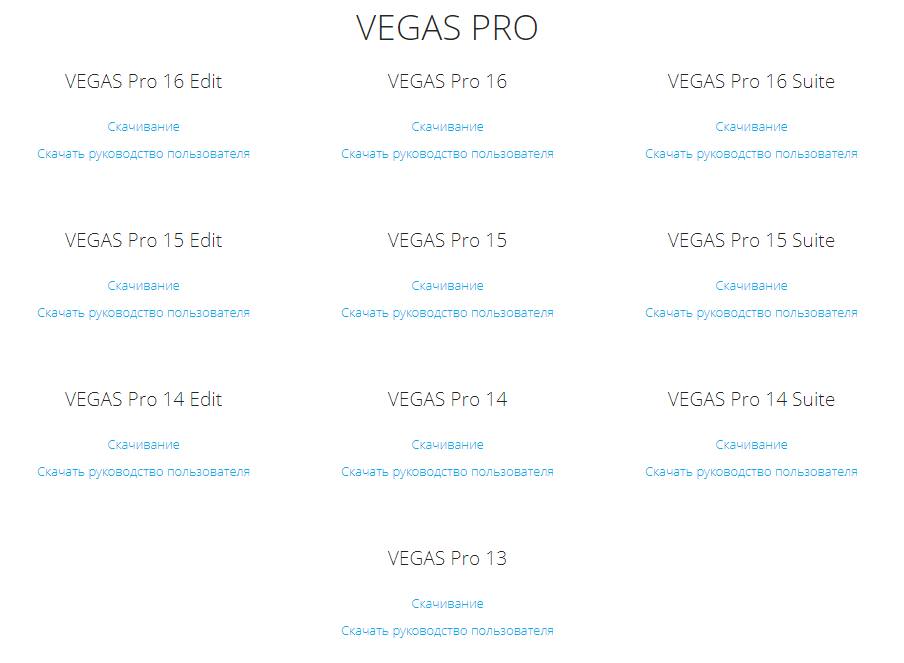
- Нажать на «Скачивание» и в открывшейся странице пройти проверку безопасности, после чего щёлкнуть по «Начать скачивание».

- После полной загрузки установочного файла его нужно запустить. В результате откроется окно установки. В нём необходимо отметить язык установки и нажать «Next».

- Следом идут условия лицензионного соглашения, которые нужно принять, после чего снова щёлкнуть «Next».

- Отметить место установки и нажать «Install».

- После этого начнётся процесс установки Vegas Pro.

Обзор интерфейса
Интерфейс Вегаса разделён на несколько областей:
- Панель инструментов.
- Вкладки.
- Окно предпросмотра. Позволяет контролировать проект и следить за всеми изменениями.
- Панель настройки громкости.
- Рабочая область. В ней происходят все операции с медиафайлами.

Установка кодеков
Кодек — это программа, которая выполняет кодирование и декодирование мультимедиа файлов. Кодеки сами по себе не воспроизводят медиафайлы, но они подготавливают их к воспроизведению на проигрывателях и в видеоредакторах. Поэтому если видеозапись не открывается, то причина скорее всего в отсутствии нужного кодека.
Для работы с Vegas Pro рекомендуется установить сразу пакет кодеков, чтобы в последующем не возникло проблем с открытием файлов. Он называется K-Lite Codec Pack.
Как создать и настроить проект
Для создания нового проекта необходимо запустить Sony Vegas Pro и нажать на значок «Новый пустой проект» на панели инструментов.
Для качественной работы в Вегасе рекомендуется сначала настроить проект. Автоматическая настройка используется для сохранения исходного качества медиафайла. Vegas Pro самостоятельно определяет разрешение, поля, частоту кадров и прочие параметры и, используя эти данные, производит автоматическую настройку, для этого нужно:
- Открыть «Файл», выбрать «Свойства».

- В открывшемся окне открыть вкладку «Видео» и поставить галочку на иконку в правом углу.

- В новом окне найти тот же файл, который находится в рабочей области и нажать «Открыть».
- Сохранить все изменения.
Как добавить медиафайлы
Добавить медиафайлы в Вегас можно несколькими способами.
- Перетащить нужный файл прямо из папки в рабочую область программы.
- Открыть вкладку проводник, найти файл и так же перетащить его в рабочую область.

Как обрезать видео
Обрезка – это одно из основных действий, которое позволит освоить базовые навыки монтажа:
- Необходимо навести курсор на то место в фрагменте, с которого будет начинаться обрезка, и щёлкнуть на него.

- Затем нажать на «S» на клавиатуре. В результате фрагмент разделится на два отрезка.
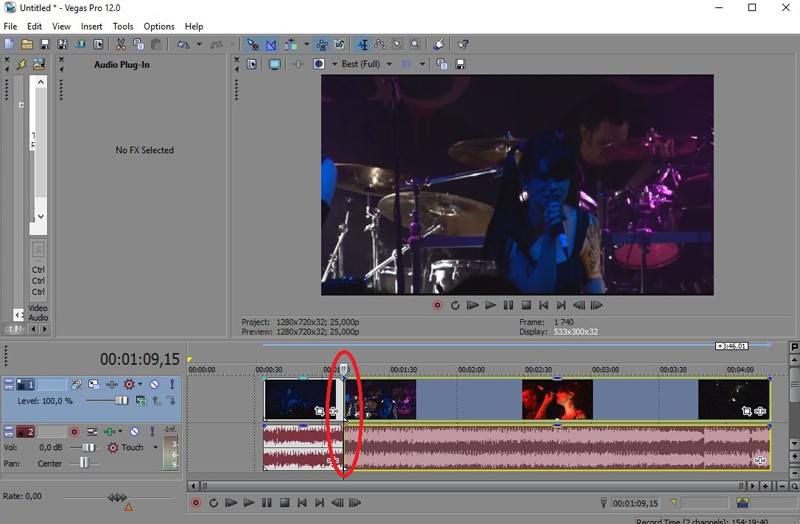
- Если один из отрезков не нужен для дальнейшей работы, то можно сразу удалить его, выделив и нажав на «Delete» на клавиатуре.
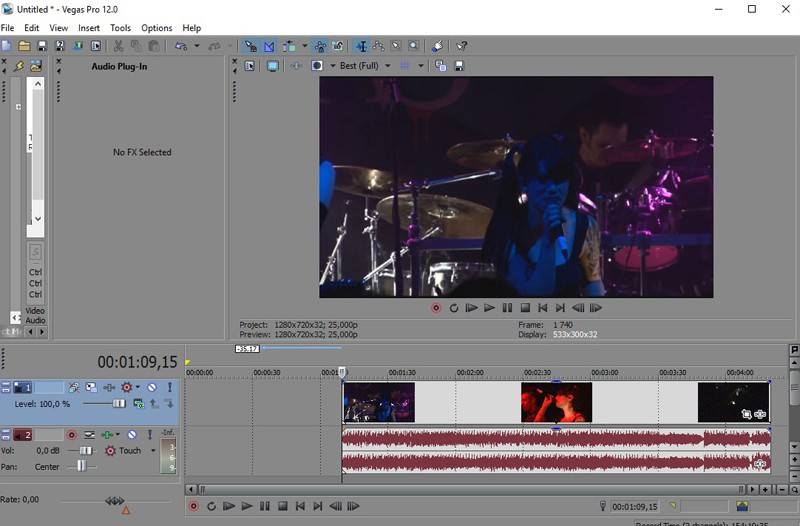
- Затем необходимо отметить конец записи и повторить разделение.

Для удобства после удаления всех ненужных частей можно передвинуть получившийся фрагмент в начало, перетащив его мышью.
Добавление эффектов
Sony Vegas имеет в своем арсенале большое количество эффектов:
- При желании можно наложить эффект только на определенный отрезок. Для этого нужно отделить его клавишей «S» и нажать на «Спецэффекты события».

- После этого откроется окно, в котором отражаются все имеющиеся эффекты. Применить можно любой из них. Таким же образом добавляются эффекты для аудиозаписей.
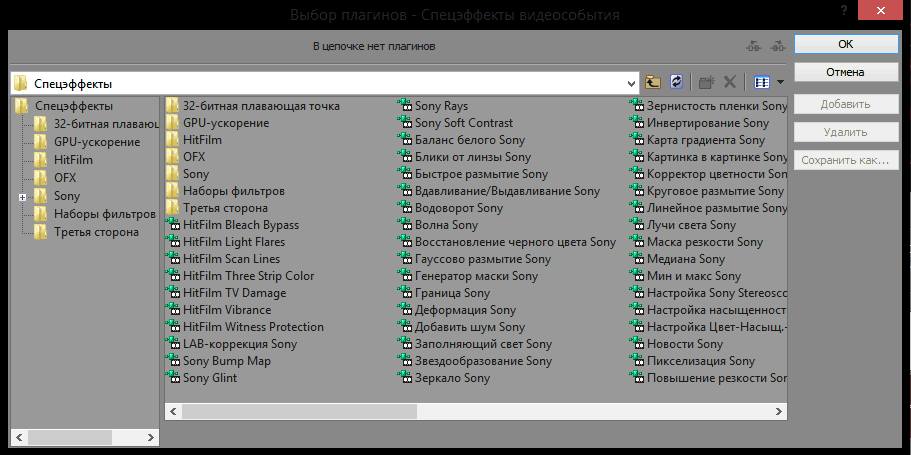
- Каждый эффект можно настроить. Например, если выбрать эффект «Волна», то откроются дополнительные параметры. Проследить за изменениями можно в окне предпросмотра.
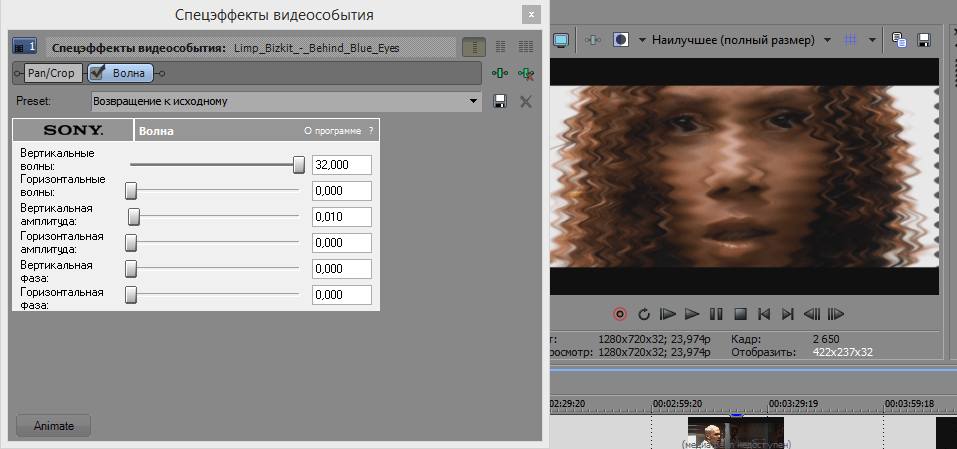
Установка переходов
Переходы используются для плавного объединения нескольких фрагментов между собой. Для установки перехода необходимо переместить одну запись к другой так, чтобы они слегка накладывались друг на друга.
Можно отрегулировать плавность, перемещая фрагмент вправо и влево. Кроме этого, можно установить специальный эффект во вкладке «Переходы».
Как повернуть видео
Для того чтобы повернуть видео, можно воспользоваться двумя способами.
Первый способ не сложный, но выполняется вручную:
- Открыть «Панорамирование и обрезка событий…».

- Затем нужно навести курсор на любой угол рамки, после чего он изменит свой вид на круглую стрелку. Эту стрелку необходимо зажать левой кнопкой мыши и повернуть рамку, выбрав угол.

Второй способ обычно используется для автоматического поворота на 90, 180 или 270 градусов:
- Нужно нажать на фрагмент правой кнопкой и кликнуть на «Свойства…».
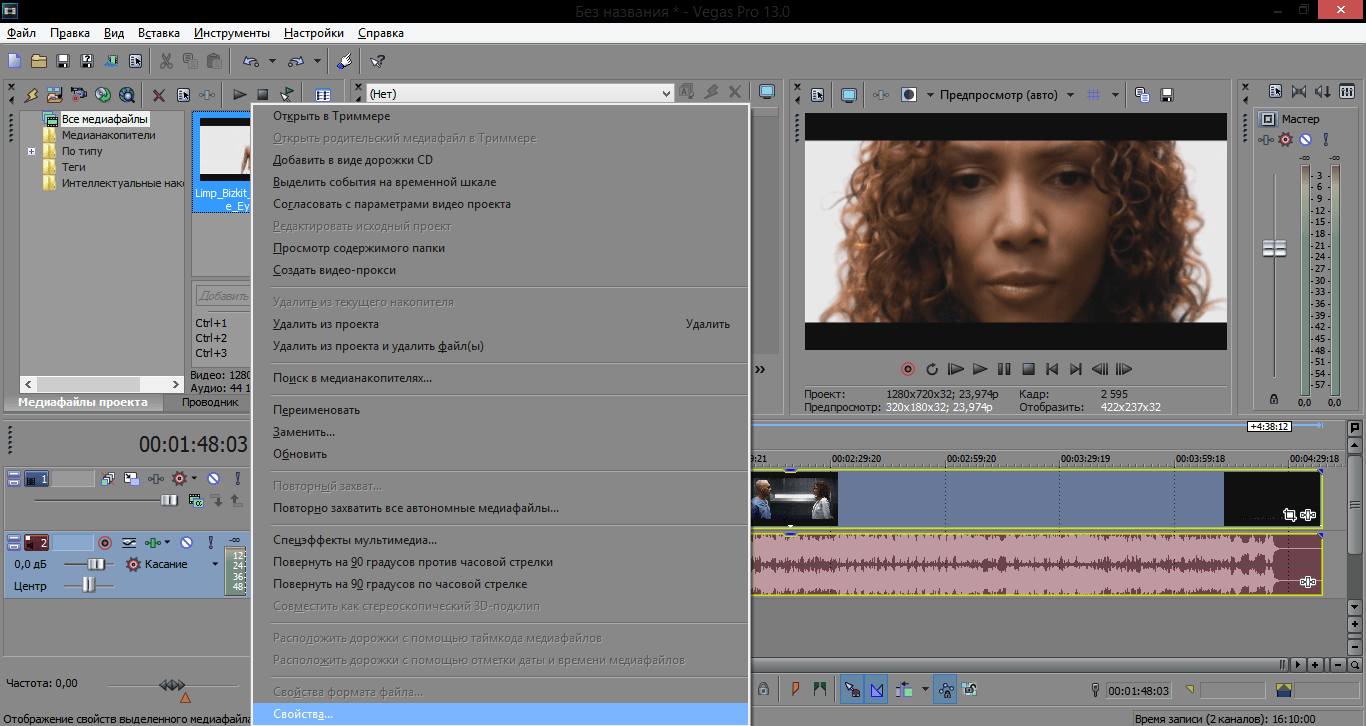
- В «Свойствах» в разделе «Поворот» можно отметить желаемый угол.

Как ускорить или замедлить запись
Изменить скорость в Сони Вегас можно несколькими способами.
Первый способ самый простой и быстрый, он изменяет одновременно и скорость аудио:
- Зажать на клавиатуре «Ctrl» и подвести курсор к краю фрагмента.
- С помощью левой кнопкой мыши подвинуть край вправо или влево, тем самым замедлив или ускорив видео.
Недостаток способа заключается в том, что с его помощью невозможно изменить скорость более чем в 4 раза.
Второй способ:
- Нажать правой кнопкой на фрагмент и в открывшемся меню кликнуть на «Свойства…».

- Затем необходимо найти параметр «Частота воспроизведения». Изменяя это значение, можно корректировать скорость по желанию.

Этот способ изменяет только видео, а скорость аудио остается прежней.
Третий способ – это более тонкая настройка скорости:
- Необходимо нажать на фрагмент правой кнопкой мыши и выбрать в меню «Вставить/удалить огибающую», а затем – «Скорость».
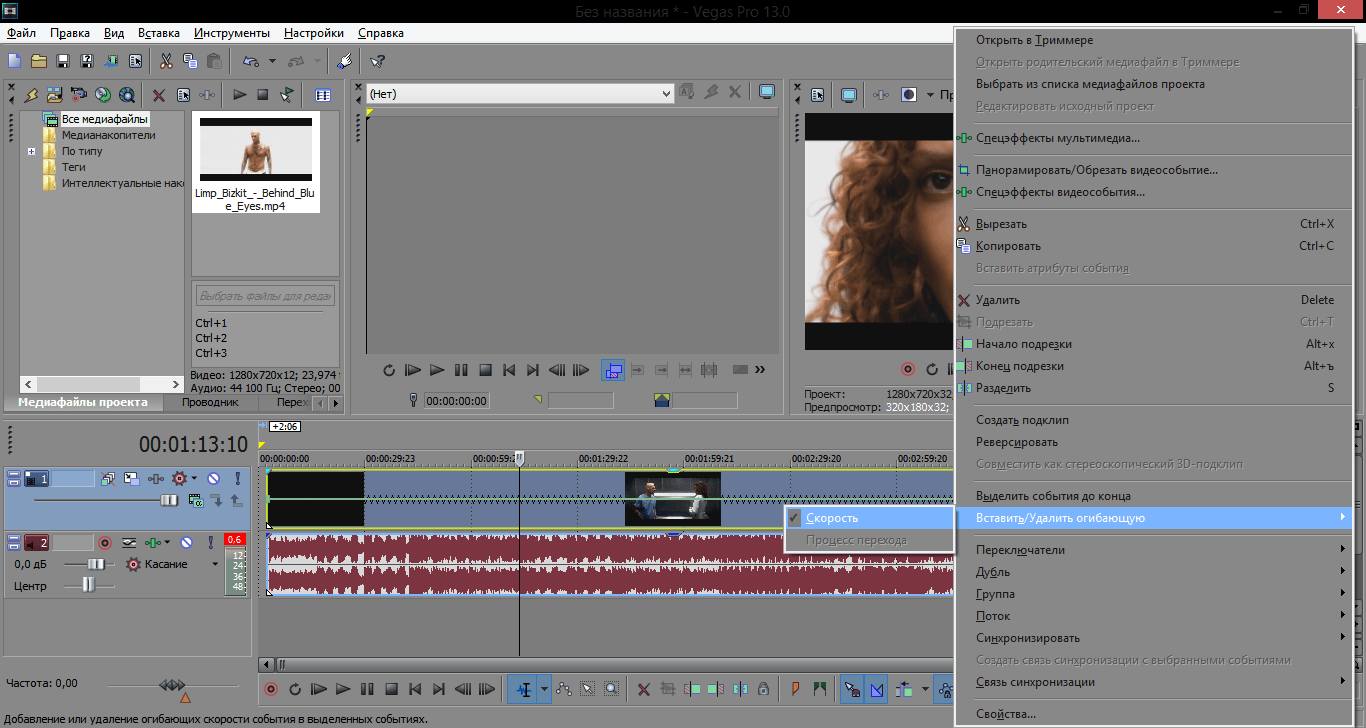
- В результате этих действий на фрагменте появляется зеленая линия. При двойном клике мыши на линии добавляются ключевые точки. Их можно перемещать, тем самым изменяя скорость. Если двигать вверх, видео будет ускоряться, а если вниз, то замедляться.
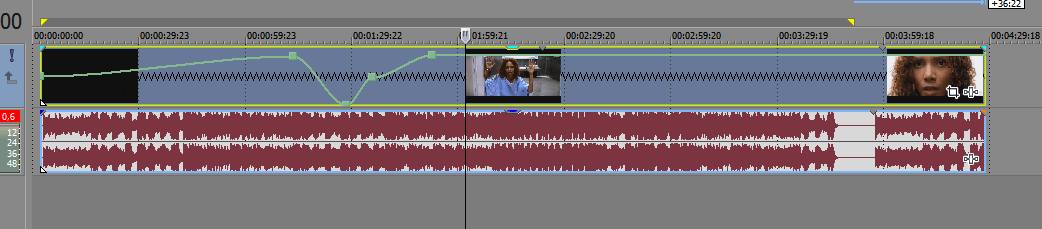
Создание титров и добавление текста
В Vegas Pro можно также работать и с текстом. Можно создавать надписи, титры, добавлять к ним анимацию.
- Выбрать во вкладке «Вставка» пункт «Видеодорожка».
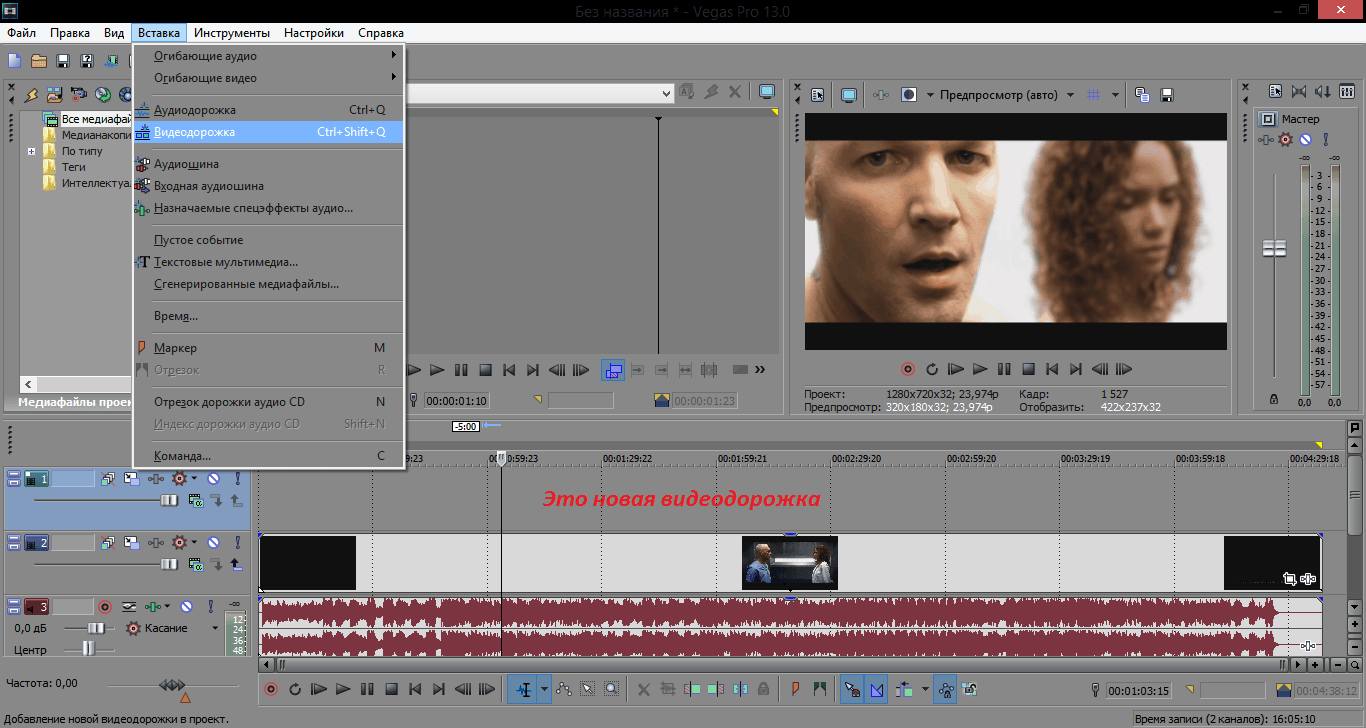
- Снова вернуться во вкладку «Вставка» и нажать на «Текстовые мультимедиа».
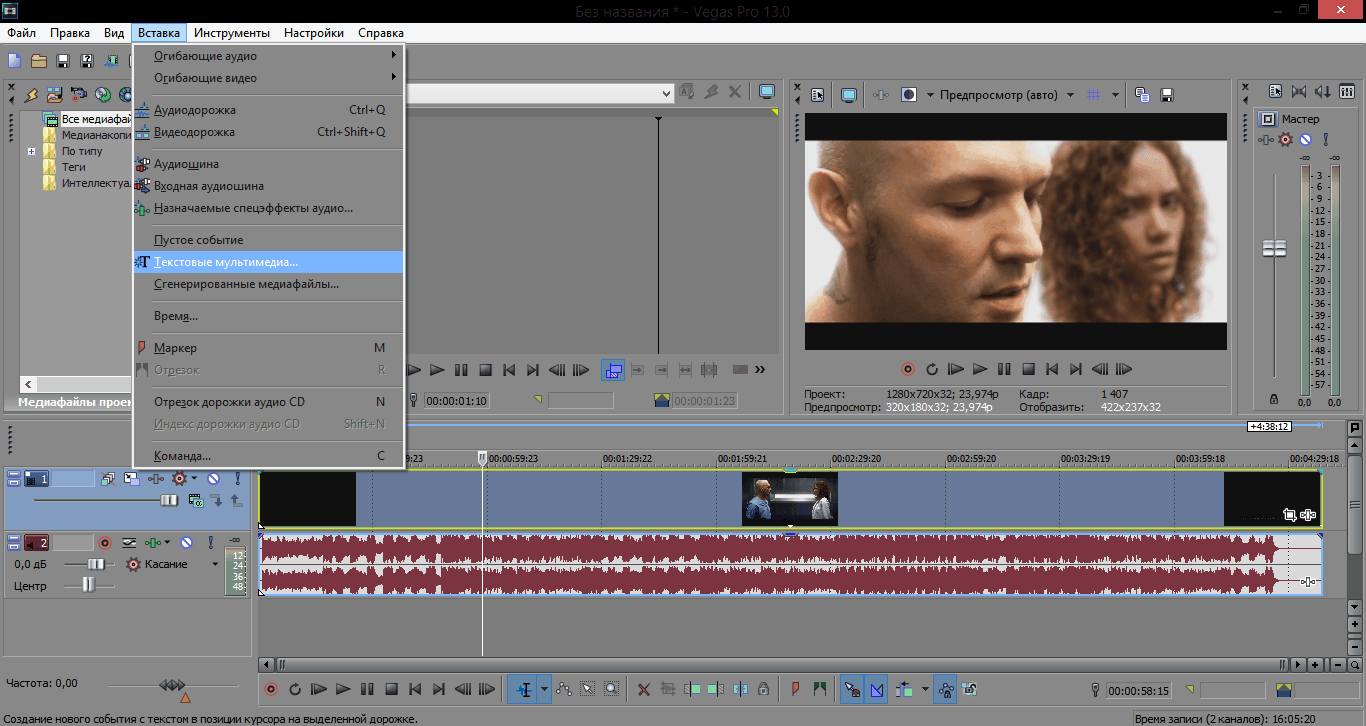
- Тут можно добавлять и редактировать текст, менять его цвет и масштаб, добавлять тени.

- На таймлайне фрагмент с титрами можно двигать и расширять.
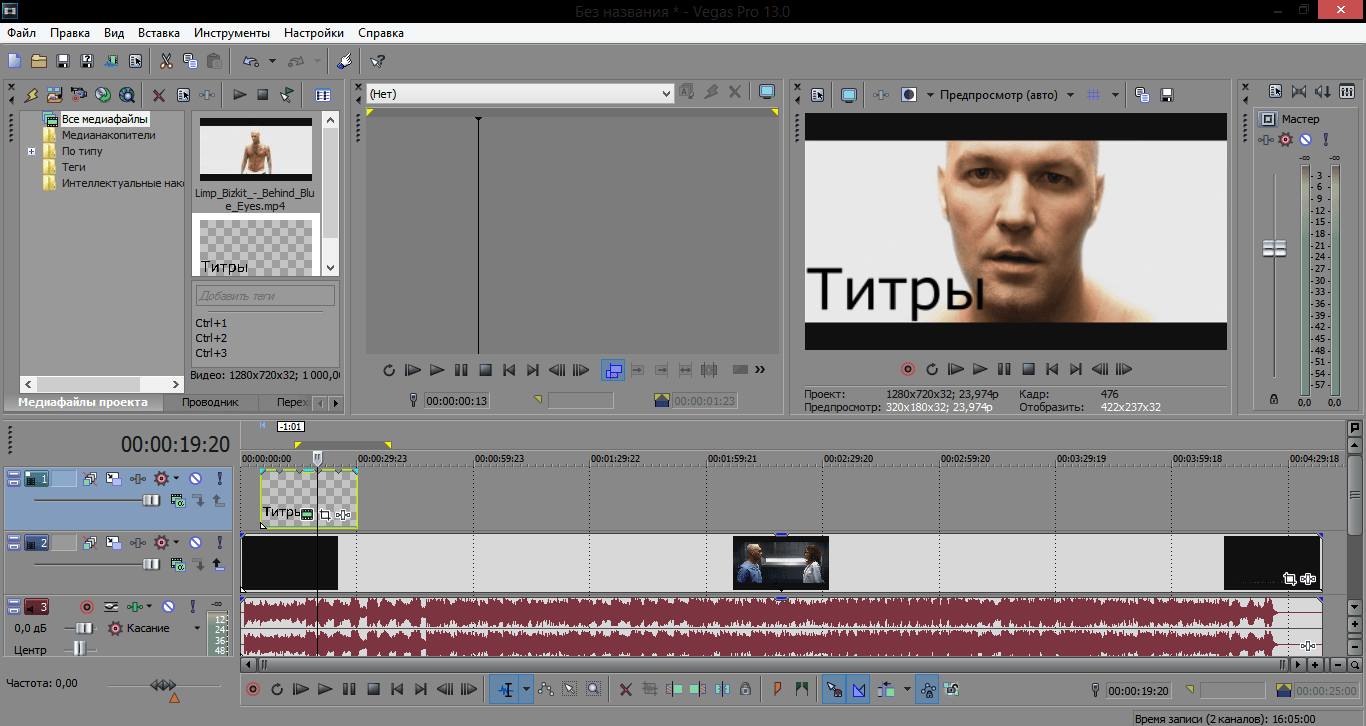
Создание стоп-кадра
Стоп-кадр – это статичный, то есть неподвижный кадр. Для его создания в Сони Вегас необходимо:
- Настроить предпросмотр: выбрать «Предпросмотр видео», затем «Качество предпросмотра», «Наилучшее» и «Полный размер».

- Переместить ползунок на тот кадр, который необходимо оставить статичным.
- В окне предпросмотра нажать на иконку дискеты. Так выполняется моментальный снимок в формате *.jpg.

- После этого нужно разделить фрагмент на две части и вставить между ними сохраненное изображение из раздела «Все медиафайлы».

Как приблизить фрагмент видео
Чтобы приблизить кадр необходимо выполнить всего два шага:
- Нажать на иконку «Панорамирование и обрезка событий…».

- Тут можно отрегулировать границы кадра, двигая их мышью. За изменениями можно наблюдать в окне предпросмотра.

Как растянуть видео
Для того чтобы по бокам кадра не было видно черных полос, можно растянуть его:
- Нажать на иконку «Панорамирование…».

- В открывшемся окне можно увидеть, что соотношение сторон определено по умолчанию. Можно отметить желаемое соотношение в списке.
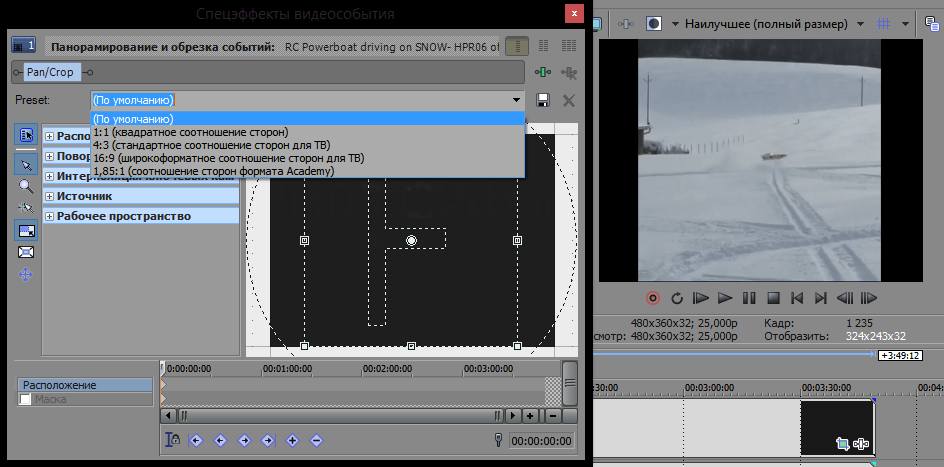
- Если основные типы из списка не подходят, можно перейти в раздел «Источник» и отметить «Нет» в пункте «Сохранить соотношение сторон». Благодаря этому можно будет растянуть видео по горизонтали. В разделе «Растянуть до заполнения кадра» необходимо отметить «Да». Это действие уберет черные полосы сверху.

Уменьшение размера видео
После добавления эффектов, анимации и прочих изменений медиафайл может занимать много места. Поэтому при желании можно уменьшить его размер:
- Открыть раздел «Файл» в меню и нажать на «Визуализировать как…». После этого выбрать формат.
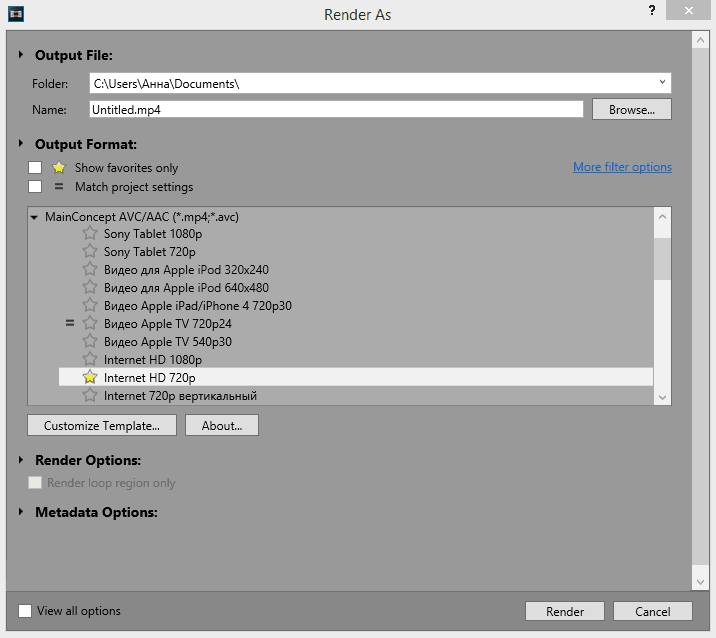
- Затем нужно нажать на «Customize Template…». В разделе «Режим кодирования» отметить «Визуализировать, используя только ЦП». Благодаря этому действию при обработке программа не будет задействовать графическую карту, поэтому и итоговый размер уменьшится.

Ускорение рендеринга
Одна из самых значимых проблем при работе с Vegas Pro – скорость рендеринга. На скорости отражаются все приложенные эффекты и анимации, поэтому часто бывает, что одна короткая запись может обрабатываться больше часа.
Существует несколько способов ускорения рендера. Первый – за счёт качества:
- Нажать на «Файл», затем — «Визуализировать как…».

- Отметить необходимый формат и разрешение.
- Нажать на «Customize Template». В новом окне изменить частоту кадров на 29,970, а битрейт — на 10 000 000.

- В этом же окне нужно открыть раздел «Проект» и поставить качество отрисовки на «Наилучшее».

Второй способ – это ускорение обработки за счет графической карты. Его можно использовать, если карта поддерживает технологию OpenCL или CUDA. Тогда в настройках в разделе «Видео» необходимо найти «Режим кодирования» и выбрать одну из них.
Как убрать зеленый фон
Хромакей – это технология совмещения медиафайлов с использованием зеленого фона (иногда синего). Для обработки записи, снятой с помощью этой технологиив Сони Вегас, нужно:
- Загрузить фрагмент с зеленым фоном на одну дорожку, а видео или изображение на которое оно будет накладываться, — на другую.
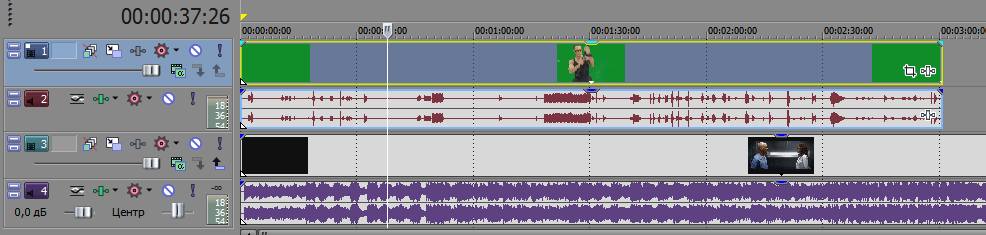
- Открыть раздел эффектов и найти среди них «Chroma Key» или «Разделитель по цветовому тону».

- В настройках нужно отрегулировать цвет, который будет удалён. Это можно сделать, нажав на палитру и выбрав пипетку. С её помощью нужно захватить цвет в окне предпросмотра и этот цвет станет прозрачным на видео.

Как убрать шум с аудио
Шумы в аудиозаписях – это неизбежная помеха при плохих условиях записи, но при монтаже можно устранить эту проблему полностью или частично:
- Открыть «Спецэффекты события…» на аудио и добавить «Шумоподавление».

- С помощью ползунков можно отрегулировать силу, параметры эффекта и выбрать наиболее подходящий режим.

Удаление звуковой дорожки
Если звуковая дорожка больше не нужна, её можно удалить. Для этого нужно просто кликнуть на саму дорожку правой кнопкой мыши и кликнуть на «Удалить дорожку».
Как изменить голос
Изменить голос помогает эффект аудио «Изменение тона»:
- Открыть «Спецэффекты события…» на аудио.

- В открывшемся окне найти «Изменение тона».
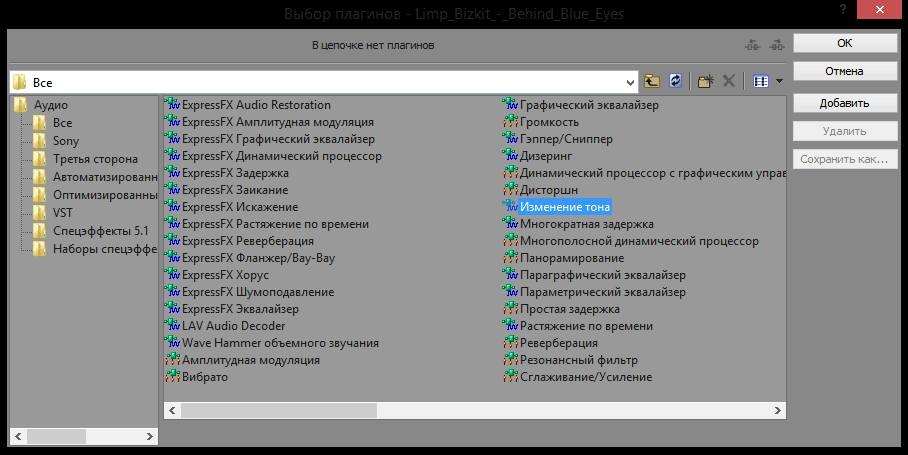
- С помощью ползунков отрегулировать звучание голоса.

Стабилизация видео
В Vegas Pro можно исправить дрожание камеры, резкие толчки или рывки при съёмке:
- Кликнуть на фрагмент правой кнопкой мыши и выбрать в меню «Создать подклип».

- Открыть спецэффекты.

- Выбрать из списка «Стабилизация Sony» и применить его.
- Отметить тип стабилизации из списка или изменить параметры вручную с помощью ползунков.

Как поставить несколько видео в один кадр
В Sony Vegas Pro можно использовать прием, который позволяет воспроизвести несколько видеозаписей одновременно в одном кадре:
- Сначала необходимо загрузить необходимые файлы и выровнять их.

- Кликнуть на «Панорамирование и обрезка событий…» на одном из фрагментов, после чего откроется новое окно.

- Для удобства можно увеличить обзор сетки, покрутив колесико мыши.
- Затем нужно потянуть за края рамки. От этих действий видео уменьшится по отношению к кадру.

- После этого можно точно так же изменить размер и положение других видеозаписей.
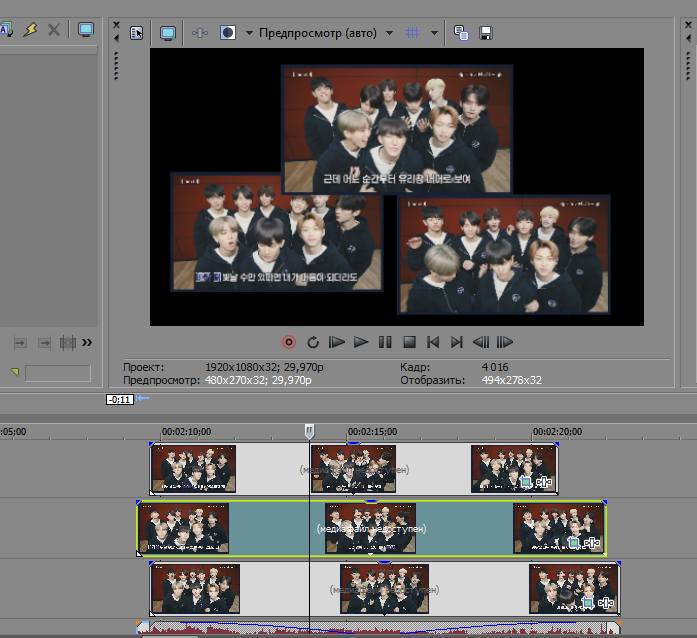
Положение в кадре настраивается по желанию, можно выставлять их ровно или слегка накладывать друг на друга, создавая интересный кадр.
Затухание видео или звука
Затухание используется для плавного появления или исчезновения медиаэлементов.
Как создать эффект затухания видео:
- Найти в углу стрелку.

- Зажать её левой кнопкой мыши (ЛКМ) и потянуть, регулируя затухание.

Затухание аудио создаётся точно также:
- Найти в углу аудиофрагмента стрелку.

- Зажать её ЛКМ и потянуть.

Цветокоррекция
Именно с помощью цвета в профессиональной среде задаётся определенное настроение и атмосфера. Поэтому при монтаже часто используется цветокоррекция.
Первый способ коррекции – использование цветовых кривых в Sony Vegas:
- Открыть «Спецэффекты события…».

- Выбрать из списка «Цветовые кривые».
- Точка, находящаяся на линии в правом верхнем углу предназначена для регулировки светлых тонов. Если потянуть её влево по отношению к диагонали, то она осветлит светлые тона, а если потянуть вправо, то затемнит.
Точка слева регулирует темные тона. Принцип работы с ней идентичный.
Второй способ — это цветокорректор:
- Выбрать из списка спецэффектов «Цветокорректор».
- С помощью ползунков отрегулировать параметры.

Третий способ – это изменение цветового баланса:
- Найти «Цветовой баланс» среди спецэффектов.
- Отрегулировать цветовую гамму кадра, перемещая ползунки.

Использование плагинов
Sony Vegas Pro – это профессиональная программа и она имеет очень широкий набор инструментов, но при желании можно расширить этот арсенал. Для этого используются плагины. Для примера приведен несколько популярных плагинов:
- VASST Ultimate S2 – состоит из огромного количества утилит, функций и инструментов. Плагин значительно расширяет функционал редактора, из-за чего пользуется большой популярностью.
- Magic Bullet Looks – плагин, который помогает в работе с цветами и оттенками. Он содержит большое количество разнообразных стилей и более сотни предустановок.
- GenArts Sapphire OFX — это плагин, который позволяет использовать больше 240 эффектов и фильтров. С его помощью можно настраивать освещение, резкость и переходы.
- Vegasaur – это набор инструментов, расширяющих функционал программы. Они значительно упрощают работу в видеоредакторе.
При скачивании в формате *.exe происходит автоматическая установка плагина. Единственное, что требуется — указать папку для установки. Рекомендуется выбрать папку с программой, обычно это — C:Program FilesSonyVegas Pro.
Если плагин скачан в формате *.rar или *.zip, то его нужно распаковать в папку «FileIO Plug-Ins». Она находится в основной папке.
Установленные плагины находятся во вкладке «Видеоспецэффекты». В случае, если плагинов в этом списке нет, значит они не совместимы с этой версией Sony Vegas.
Сохранение проекта и вывод видео
Важно в процессе работы и по завершению работы сохранять проект, чтобы не потерять данные в случае сбоя. Сделать это можно просто:
- Щёлкнуть на «Файл», выбрать «Сохранить как…».

- В открывшемся окне выбрать место сохранения проекта, дать ему название и обратить внимание на тип файла. Он должен иметь формат *.veg.

- После этого кликнуть на «Сохранить».
Следующее, с чем нужно разобраться — вывод итогового видео. Для этого нужно:
- Выбрать область, которая будет обработана.

- Нажать на «Файл», выбрать «Визуализировать как…».

- В открывшемся окне необходимо выбрать место сохранения, ввести название видеозаписи, поставить галочку на пункте «Render loop region only» и выбрать желаемый формат видеозаписи.
- Щёлкнуть на «Customise Template…».
- В открывшемся окне настроить необходимые параметры. От высоты битрейта зависит качество видео. Оптимальный вариант от 10 000 000 до 14 000 000 бит/с.

- Открыть вкладку «Аудио» и отметить «Включить аудио», настроить параметры звука.

- Во вкладке «Проект» выбрать наилучшее качество отрисовки видео.
- Нажать «ОК», сохраняя настройки.
- В главном окне нажать на «Render».
После этих действий начнётся обработка видео.
Возможные ошибки
При работе с программой могут возникнуть самые разнообразные ошибки. Способы решения варьируются в зависимости от причины, поэтому часто бывает сложно разобраться с проблемой сходу.
Самые распространённые ошибки:
- Unmanaged Exception;
- не открываются файлы формата *.avi;
- ошибка при открытии кодека.
Ошибка Unmanaged Exception
Одна из самых распространённых ошибок – «Unmanaged Exception». Из-за неё Vegas Pro не может запуститься.
Ошибка с кодом 0xc0000005 может являться следствием разных причин. Например, помехой могут стать:
- обновление операционной системы;
- непосредственный конфликт с ПК;
- установленные на ПК программы.
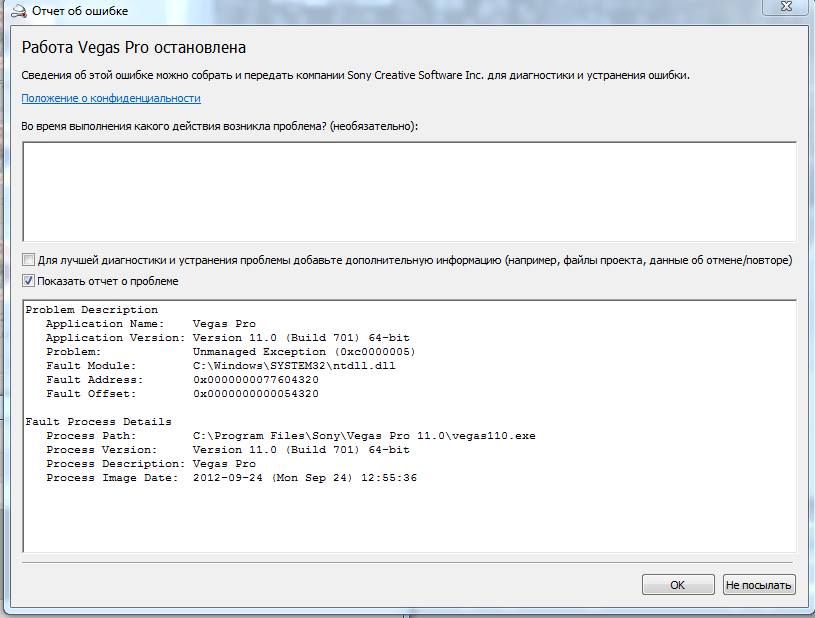
Пути решения проблемы:
- Обновить драйвера видеокарты. Обновляются они вручную или при помощи программы DriverPack. Это действие поможет в случае конфликта с ПК.
- Установить настройки по умолчанию. Для этого нужно запустить программу, зажав при этом сочетание Shift + Ctrl.
- Включить режим совместимости. Если в качестве ОС используется Windows 10, можно включить совместимость с 8-й или с 7-й версией ОС в свойствах программы.

- Удалить
- Установить новые кодеки.
- Переустановить Sony Vegas Pro. Если предыдущие пункты не помогли решить проблему, то можно попробовать удалить программу и установить её заново или же установить другую версию программы.
Не открываются файлы *.avi
Ещё одна проблема, которая может возникнуть – это проблема с открытием видеозаписей формата *.avi.
Есть несколько простых способов её устранения:
- Загрузить или обновить K-Lite Codec Pack. Если причина в отсутствии необходимых для работы кодеков, то это устранит проблему.
- Установить проигрыватель Quick Time последней версии.
- Удалить кодеки. Иногда причина возникновения ошибки в несовместимости установленных кодеков с программой.
- Конвертировать видеозапись в другой формат.
Ошибка при открытии кодека
Часто бывает, что в самом начале работы с новой программой периодически возникает ошибка при открытии видеозаписи.
Чаще всего причина кроется в отсутствии нужных для работы кодеков. В этом случае рекомендуется установить или обновить набор кодеков.
Следующее, что нужно сделать — установить или обновить Quick Time.
В случае если предыдущие пункты не помогли решить проблему, можно просто конвертировать видеозапись в другой формат.
Программа Sony Vegas Pro 16 – это мощный видеоредактор, который используется для создания и монтажа видеофайлов. Для многих пользователей начать работу с этой программой может показаться непростой задачей. В данной статье мы расскажем о том, как начать работу в программе Sony Vegas Pro 16 и создавать профессиональное видео.
Шаг 1. Установка программы
Первым шагом для начала работы с Sony Vegas Pro 16 является установка самой программы. Для этого необходимо:
- Перейти на официальный сайт Sony Vegas и скачать программу.
- Запустить файл установки и выполнить все необходимые действия.
Шаг 2. Создание проекта
После установки программы необходимо создать новый проект, в котором будут храниться все используемые файлы и данные. Для этого необходимо:
- Запустить программу Sony Vegas Pro 16.
- Выбрать пункт меню «File» («Файл») и выбрать «New» («Новый»). В открывшемся меню выбрать настройки проекта (разрешение видео, частота кадров и другие параметры).
- Нажать кнопку «OK» («ОК»).
Шаг 3. Импорт медиафайлов
После создания проекта необходимо импортировать медиафайлы, которые будут использоваться в вашем видео. Для этого можно воспользоваться следующими шагами:
- Выбрать пункт меню «File» («Файл») и выбрать «Import» («Импорт»).
- Выберите необходимые файлы и нажмите кнопку «Open» («Открыть»).
Шаг 4. Редактирование видео
После импорта медиафайлов можно приступить к редактированию видео. Для этого можно использовать следующие инструменты:
- Timeline – это основная область, в которой можно редактировать видео.
- Tool Bar – это набор инструментов, которые помогают редактировать и управлять видео (например, инструменты для обрезки, наложения эффектов и др.).
- Effects – это набор эффектов, которые можно применять к видео (например, настройка яркости, контрастности и др.).
Шаг 5. Экспорт видео
Когда ваше видео готово, необходимо его экспортировать в один из форматов, чтобы его можно было просмотреть или опубликовать в Интернете. Для этого можно воспользоваться следующими шагами:
- Выберите пункт меню «File» («Файл») и выберите «Render As» («Сохранить как»).
- Выберите необходимый формат, разрешение и др. параметры экспорта.
- Нажмите кнопку «Render» («Экспорт»).
Заключение
Программа Sony Vegas Pro 16 – это мощный и удобный инструмент для редактирования и создания видеофайлов. Если вы являетесь начинающим пользователем, то придерживайтесь вышеописанных шагов, чтобы быстро и легко начать работу. Все инструменты и функции программы Sony Vegas Pro 16 легко доступны и позволяют создавать профессиональный контент.
В учебнике вы найдете обучающие статьи по работе в программе Sony Vegas Pro на русском. Подробные инструкции помогут вам ознакомиться со всеми возможностями программы. Каждый урок дополнен наглядными скриншотами.
Обзорный видеоурок по программе Sony Vegas Pro на русском
Статьи о программе “Sony Vegas Pro на русском”

Как обрезать видео
Обрезать видео в русскоязычном аналоге Sony Vegas Pro очень просто! Из данной статьи вы узнаете, как быстро обрезать часть видеоролика и сохранить результат в удобном для вас формате видео.

Как добавить видео на видео
Из урока вы узнаете как добавить видео на видео на компьютере. Вы можете добавлять любое количество роликов и применять к каждому свою анимацию.

Как наложить музыку на видео
Из урока вы научитесь накладывать фоновую музыку на видео, заменять звук другим аудиофайлом или добавлять запись с микрофона.
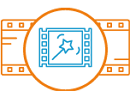
Как сделать видео со спецэффектами
Как добавить в проект файлы, как применить эффекты и сохранить готовый результат в удобном для вас формате видео — обо всём этом вы узнаете из данного урока.
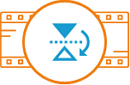
Как повернуть видео
Довольно часто при просмотре возникают проблемы с отображением видео. В данной статье вы найдете подробное описание того, как повернуть видео на 90 градусов.
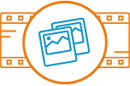
Как сделать фильм из фото и видео
Данный урок позволит узнать, как сделать фильм из фото и видео с помощью новой версии Sony Vegas Pro, следуя просто пошаговой инструкции.
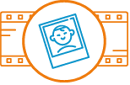
Как сделать мульт из фото
Создать мультфильм из фотографий довольно просто! Из данной статьи вы узнаете, как сделать мульт при помощи Сони Вегас Про на русском языке.
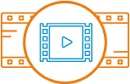
Как сохранить кадр из видео
Хотите узнать как сохранить кадр из видеоролика? Следуя данной пошаговой инструкции, вы научитесь делать стоп-кадры и сохранять изображения в разных форматах.
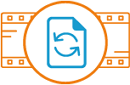
Как изменить формат видео
В русской версии Vegas Pro вы легко можете изменять формат с AVI на MP4, с WMA на MOV, с MKV на AVI и т.д. Программа позволяет сохранить видео даже для мобильных устройств! Пошаговую инструкцию вы найдете в данной статье.

Как убрать звук из видео
Из статьи вы узнаете, как убрать звук из видео при помощи Вегас Про на русском всего за пару минут и сохранить результат в удобном для вас формате!

Как вставить картинку в видео
Хотите узнать, как вставить картинку в видео? В данной статье представлена пошаговая инструкция, как добавить изображение в начало, конец или середину видеоролика.
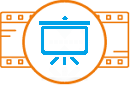
Как сделать презентацию
Из данного урока вы узнаете, как сделать музыкальную презентацию с фото, видео, текстом, переходами, озвучкой голосом и красочными спецэффектами.

Как сделать музыкальную видео-открытку
Из руководства вы узнаете, как сделать видео-открытку с анимированными спецэффектами, фоновой музыкой и озвучкой собственным голосом.

Как наложить текст на видео
В статье мы расскажем вам, как добавить текст на видеоролик. Вы можете использовать встроенные стили и анимацию текста или создавать собственную.

Как сделать видео из фото и музыки
В Сони Вегас Про на русском можно создать красочное видео из фото и музыки, добавляя переходы, заставки, титры и эффекты. Более подробная информация указана в данной статье.
Интересные статьи

Программа для обрезки видео
В данной статье вы найдете не только описание того, как обрезать видеоролик при помощи русскоязычного аналога Vegas Pro, но и обучающий видеоурок!

Программа для озвучки видео
Необходимо добавить голосовое поздравление к слайд-шоу или озвучить фильм? Вам поможет русская версия программы Sony Vegas Pro!

Программа для создания видео из видео и фото
Из статьи вы узнаете о программе для создания видео из видео и музыки, фото и переходов, текста и анимированных спецэффектов.

Программа для склеивания видео
В русскоязычной версии Сони Вегас Про вы без труда склеите несколько видеороликов разных форматов в один видеофайл.

Программа для создания слайд-шоу из фотографий
При помощи Vegas Pro вы создадите красивое слайд-шоу из фотографий с 3D-переходами, яркими заставками, анимированным текстом и фоновой музыкой!

Программа для создания презентаций
Необходимо создать презентацию с музыкальным сопровождением? В русскоязычной версии Sony Vegas Pro вы сможете добавить в презентацию текст, переходы, эффекты и голосовые комментарии!

Программа для обработки видео на компьютере
Требуется обработать видеофайлы или создать фильм из нескольких нарезок? В данной статье мы расскажем вам, как легко и просто выполнить данную задачу при помощи аналога Сони Вегас Про.
